Aanbiedingen (Promotions)
In dit hoofdstuk leggen we uit hoe aanbiedingen en kortingen ingesteld kunnen worden. Hierbij wordt onderscheid gemaakt tussen kortingen die van toepassing zijn in de productcatalogus en kortingen in de winkelwagen.
Alleen voor promootbare producten kan een aanbieding van toepassing zijn. Ga voor meer informatie naar Promootbaar in het hoofdstuk Producten (Products).
# Aanbiedingen overzichtspagina
Via het menu Commerce>Aanbiedingen>Aanbiedingen kom je uit bij de overzichtspagina van alle aangemaakte aanbiedingsregels.
Een aanbieding wordt ingesteld op product- of categorieniveau en zijn van toepassing op de productcatalogus. Je kunt hier bijvoorbeeld instellen dat één specifieke productcategorie voor een bepaalde tijd goedkoper aangeboden mag worden in de webwinkel.
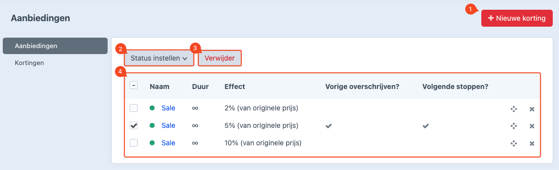
# Nieuwe aanbieding
(afbeelding blok 1)
Via Nieuwe korting stel je een aanbieding in voor een specifiek product. Ga voor meer uitleg naar Detailpagina aanbiedingen.
# Status instellen
(afbeelding blok 2)
Vink één of meerdere aanbiedingsregels aan, de knop Status instellen licht nu op. Maak een keuze om het item in- of uit te schakelen.
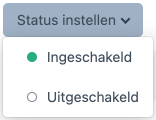
# Verwijder
(afbeelding blok 3)
Vink één of meerdere aanbiedingsregels aan, de knop Verwijder licht nu op. Kies deze om de geselecteerde regels te verwijderen uit de lijst.
Het is ook mogelijk een item te verwijderen via het kruisje aan het einde van de regel.
Het item wordt zonder verdere waarschuwingen direct verwijderd!
# Overzicht
(afbeelding blok 4)
Op de overzichtspagina zie je in één oogopslag, per aanbieding, wat de specifieke instellingen zijn.
# Verwijderen
Gebruik het kruisje achter de aanbiedingsregel om deze te verwijderen.
# Vorige overschrijven & Volgende stoppen
Indien er in de regel een vinkje staat onder “Vorige overschrijven?” dan betekent dit dat alle aangemaakte aanbiedingen vóór deze regel (met dezelfde condities) niet gelden. Een vinkje onder “Volgende stoppen?” betekent juist dat opvolgende aanbiedingen (met dezelfde condities) niet gelden.
Pak de regel vast met de 4 bolletjes om deze naar de juiste plek te verslepen om zo te bepalen welke aanbieding moet gelden.
In het voorbeeld zijn 3 aanbiedingsregels aangemaakt met verder exact dezelfde condities. Het enige verschil is 2%, 5% en 10% korting. In dit geval zijn beide vinkjes gezet en geldt dat van alle ingestelde aanbiedingen alleen de 5% aanbieding geldt.
Staan de vinkjes uit en gelden dezelfde condities bij verschillende actieve aanbiedingen dan past het systeem meerdere keren korting toe.
Ga naar Detailpagina aanbiedingen voor uitleg wat de overige informatie precies betekent.
# Aanbiedingen detailpagina
Ga naar de detailpagina via het menu Commerce>Aanbiedingen>Aanbiedingen door op de naam van een bestaande aanbiedingsregel te klikken, of via de knop Nieuwe korting.
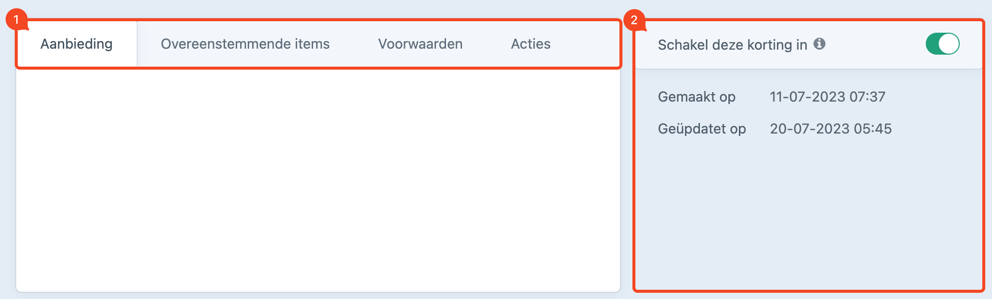
# Menu
(afbeelding blok 1)
# Tabblad aanbieding
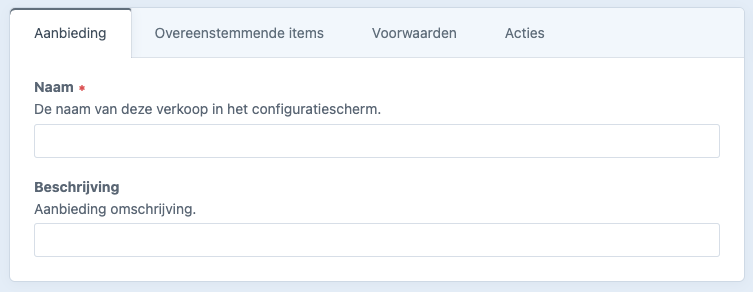
Naam en de beschrijving van de aanbieding.
# Tabblad overeenstemmende items
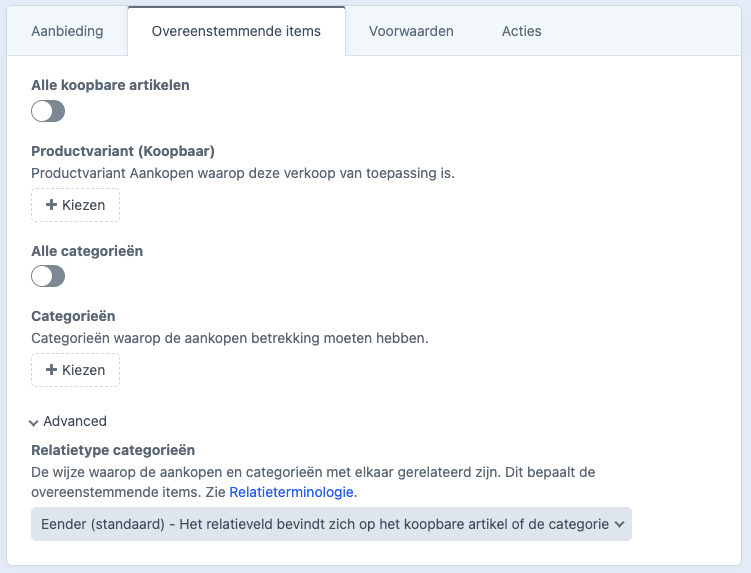
In dit tabblad kan gedefinieerd worden voor welk specifiek product en/of categorie de aanbieding geldt. Wanneer de schakelaar omgezet wordt dan geldt de aanbieding voor alle producten en categorieën.
Als “Alle categorieën” uitgevinkt staat kun je onder “Advanced” de relatie aangeven op welke manier de aankopen en categorieën met elkaar verbonden zijn.
# Tabblad voorwaarden
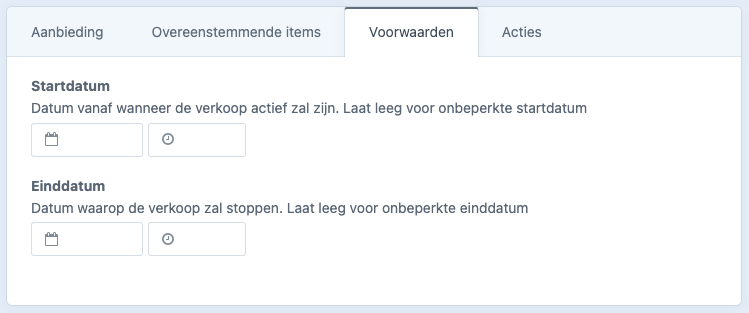
In dit tabblad kan een begin- en einddatum opgegeven worden wanneer een aanbieding vanaf een bepaald moment in moet gaan of stoppen.
Maak zoveel mogelijk gebruik van voorwaarden, hiermee voorkom je dat je artikelen oneindig goedkoper aanbiedt.
# Tabblad acties
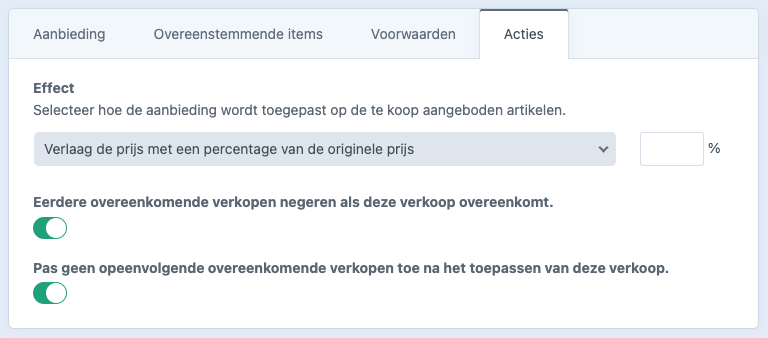
Hier bepaal je hoe de aanbieding toegepast moet worden en of de aanbieding geldt bij overeenkomende verkopen.
Je hebt de mogelijkheid om met een percentage of een vast bedrag te werken.
# Detailblok
(afbeelding blok 2)
In dit blok heb je de mogelijkheid om te bepalen of een aanbieding actief moet zijn of niet. Verder wordt de datum en tijd weergegeven van wanneer de aanbieding gemaakt en geüpdated is.
# Kortingen overzichtspagina
Via het menu Commerce>Aanbiedingen>Kortingen kom je uit bij de overzichtspagina van alle aangemaakte kortingsregels.
Kortingen zijn alleen van toepassing op de winkelwagen en zijn niet zichtbaar in de catalogus. Diegene die de specifieke kortingscode heeft, kan deze gebruiken tijdens het bestellen.
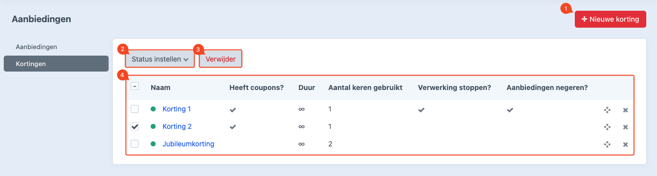
# Nieuwe korting
(afbeelding blok 1)
Met deze knop kom je uit bij de detailpagina van een nieuwe kortingsregel en kun je een kortingscode aanmaken. Ga voor meer informatie naar Detailpagina kortingen.
# Status instellen
(afbeelding blok 2)
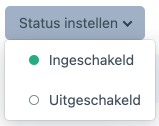
Vink één of meerdere kortingsregels aan in het overzicht om het dropdownmenu actief te maken. De geselecteerde regels kunnen zo ineens in- of uitgeschakeld worden.
# Verwijderen
(afbeelding blok 3)
Vink één of meerdere kortingsregels aan in het overzicht om de knop Verwijder actief te maken. De geslecteerde regels kunnen zo ineens verwijderd worden.
Het is ook mogelijk een item te verwijderen via het kruisje aan het einde van de regel.
Het item wordt zonder verdere waarschuwingen direct verwijderd.
# Overzicht
(afbeelding blok 4)
Op de overzichtspagina zie je in één oogopslag welke kortingsregels aangemaakt zijn. Op de detailpagina komt aan bod welke specifieke instellingen te maken zijn.
# Naam
Naam van de korting.
# Heeft coupons
Toont een vinkje wanneer er codes ingesteld zijn op deze regel.
# Duur
Begin- en einddatum van wanneer de korting geldig is. Buiten deze periode is de couponcode niet te gebruiken. Bij oneindig laat het systeem het oneindigheidssymbool zien, dat eruit ziet eruit als een cijfer acht op zijn kant.
# Aantal keren gebruikt
Totaal aantal keren dat de couponcode is gebruikt.
# Verwerking stoppen
Het systeem laat een vinkje zien als opvolgende ingestelde kortingen zouden matchen qua criteria en deze niet toegepast mogen worden om gestapelde korting te voorkomen.
# Aanbiedingen negeren
Het systeem laat een vinkje zien als de korting niet toegepast mag worden op producten die al in de aanbieding zijn.
# Regels verplaatsen
De kortingsregel kan van volgorde veranderd worden door de 4 bolletjes aan het einde vast te pakken en te verslepen.
# Kortingsregels verwijderen
Gebruik het kruisje achter de kortingsregel om deze te verwijderen.
# Kortingen detailpagina
Ga naar de detailpagina via het menu Commerce>Aanbiedingen>Kortingen door op de naam van een bestaande kortingsregel te klikken, of via de knop Nieuwe korting.

# Menu
(afbeelding blok 1)
# Tabblad korting
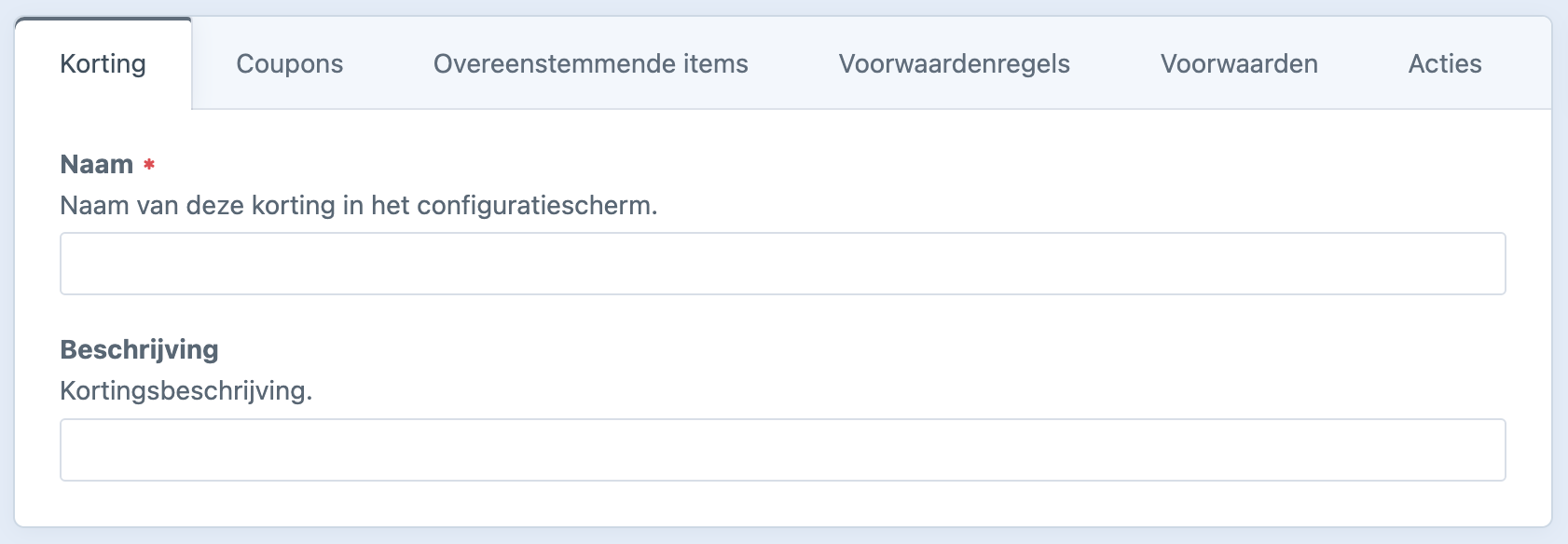
Naam en beschrijving van de korting.
# Tabblad Coupons
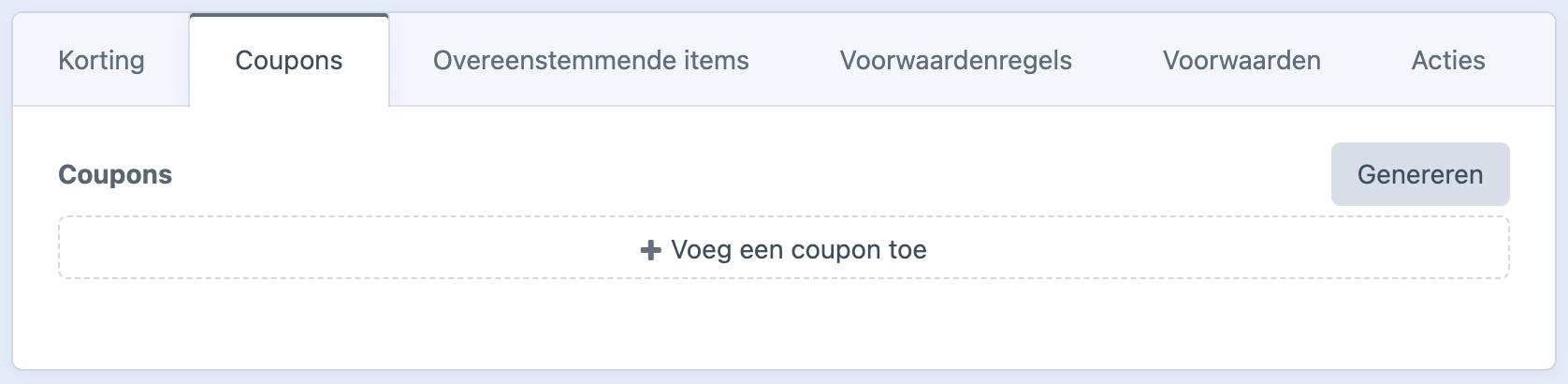
Het is mogelijk om losse couponcodes aan te maken voor individueel gebruik en een grote reeks ineens (bulk).
Als je geen couponcode aanmaakt dan wordt er korting berekend zonder dat het nodig is om een code in te vullen in de shopping cart. De korting wordt dan dus altijd toegepast!
Aanmaken losse couponcode

Maak via Voeg een coupon toe couponcodes aan.
- Code: vul een unieke code in. Dit wordt de uiteindelijke couponcode die de besteller tijdens het bestelporces moet gebruiken om deze korting te krijgen,
- Aantal gebruiken: hier zie je hoe vaak deze code gebruikt is. Je kunt zelf ook een startwaarde op geven (laat leeg om te beginnen bij 0),
- Max. aantal gebruiken: vul hier in hoe vaak deze couponcode gebruikt mag worden (laat leeg voor onbeperkt gebruik).
Herhaal deze stappen om meer losse codes aan te maken.
Aanmaken couponcodes in Bulk
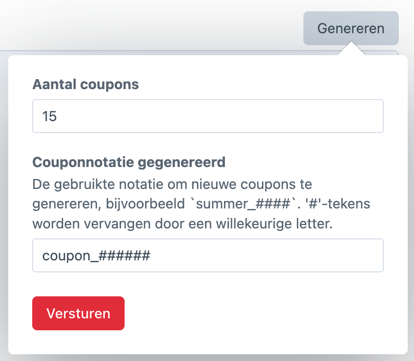
Via Genereren kun je een paar voorwaarden opgeven zodat het systeem op basis van dit recept een reeks couponcodes genereert.
- Aantal coupons: geef een waarde op, het systeem gaat door met genereren totdat deze waarde bereikt is,
- Couponnotatie gegenereerd: vorm hier je couponcode. Hashtags (#-teken) worden door het systeem vervangen door random letters. Iedere couponcode wordt hierdoor uniek. De lengte van de couponcode die het systeem aan moet maken kun je zelf bepalen door het het aantal hashtags. Alle andere karakters dan hashtags worden door het systeem overgenomen en één op één in de couponcode gezet.
Test eerst met een klein aantal. Je moet ze nammelijk weer één voor één verwijderen wanneer het niet goed gegaan is.
# Tabblad Overeenstemmende items
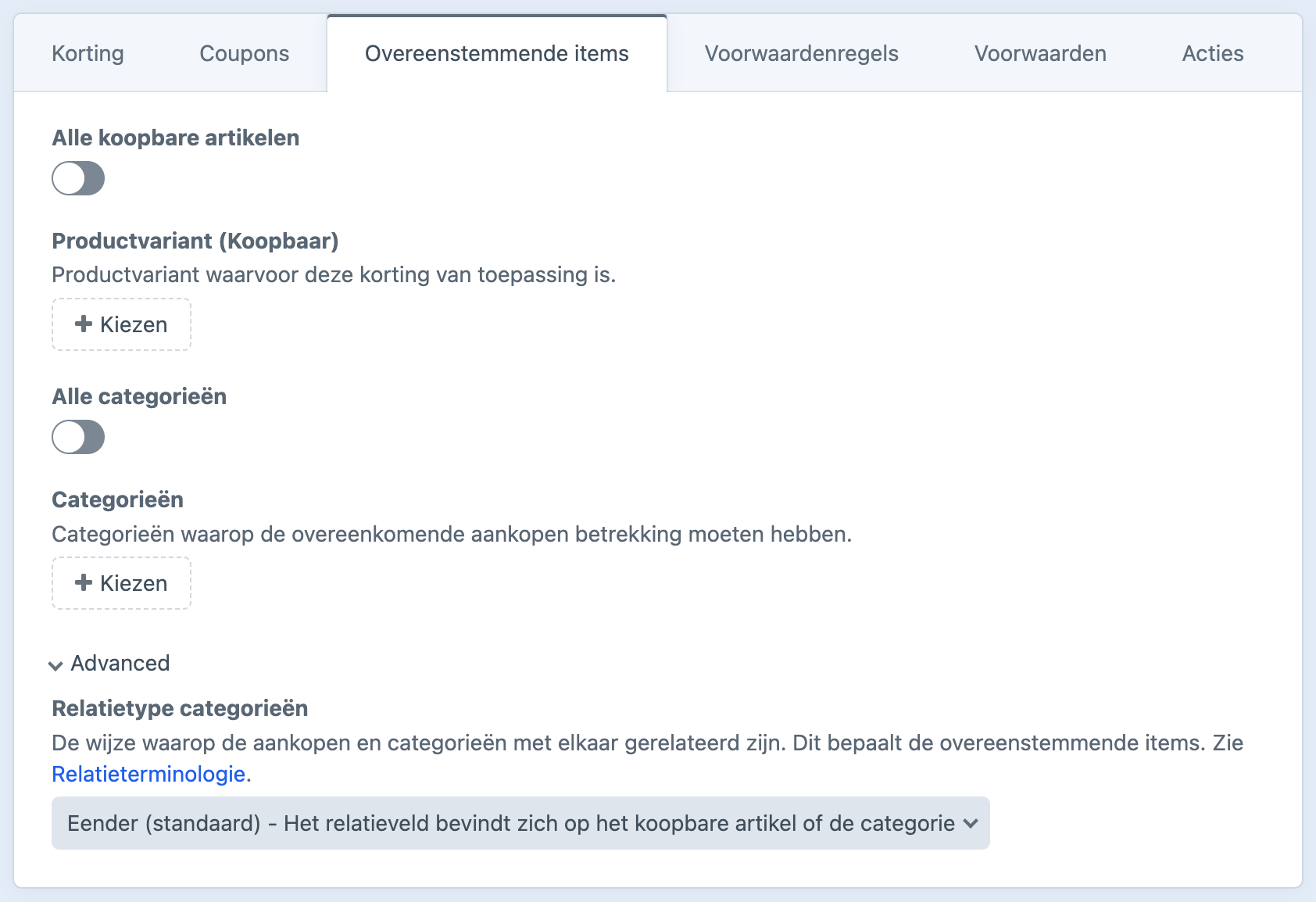
In dit tabblad kan gedefinieerd worden voor welk specifiek product en/of categorie de korting geldt. Wanneer het schuifje omgezet wordt dan geldt de aanbieding voor alle producten en categorieën.
Als “Alle categorieën” uitgevinkt staat kun je onder “Advanced” de relatie aangeven op welke manier de aankopen en categorieën met elkaar verbonden zijn.
# Voorwaardenregels

In dit tabblad kun je specifieke voorwaarden instellen waaraan voldaan moet worden voordat de korting daadwerkelijk wordt toegepast wanneer de couponcode gebruikt wordt. Deze regels kunnen specifiek worden ingesteld op basis van bestelling, klant, verzend- of factuuradres.
# Voorwaarden
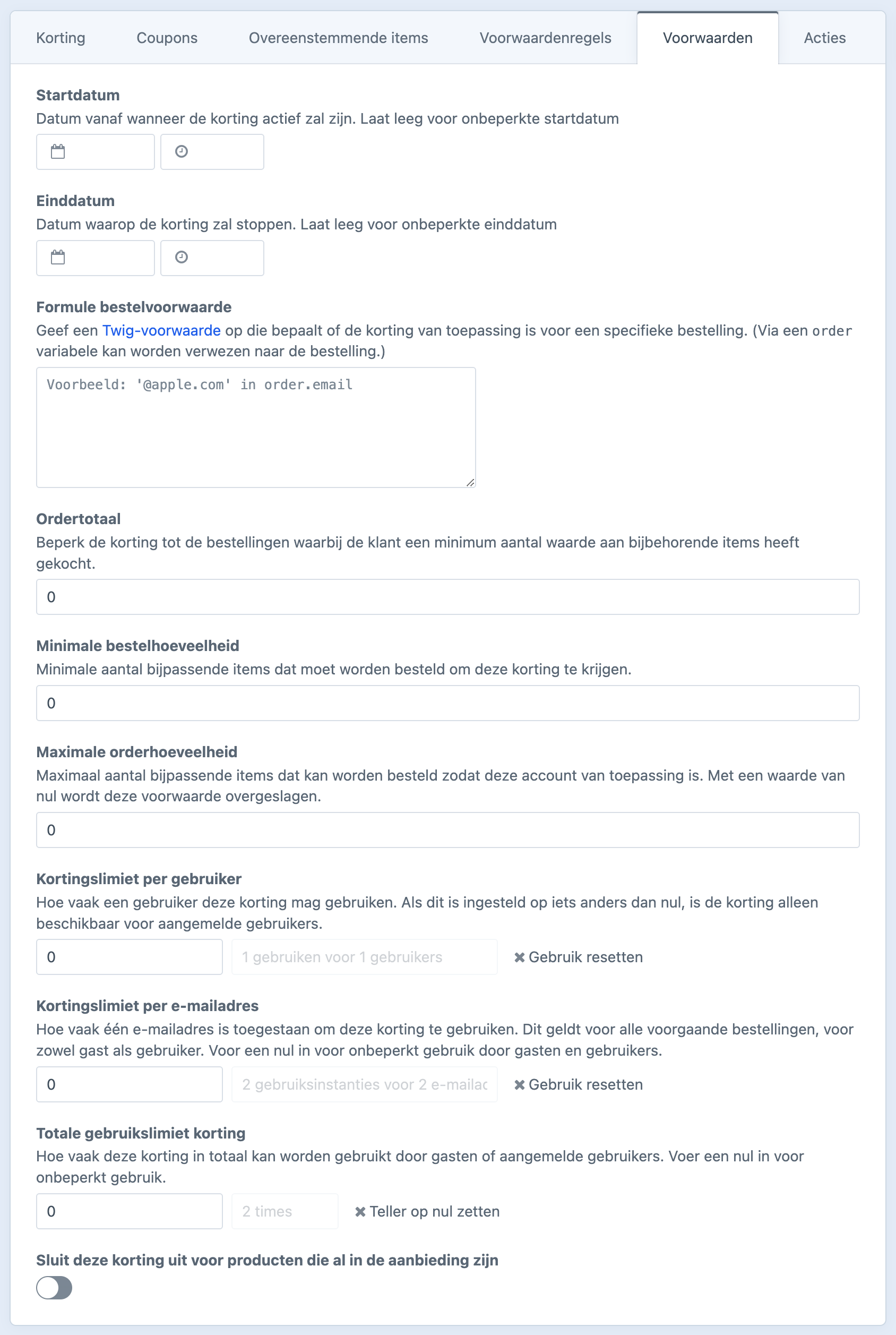
In dit tabblad kun je instellen onder welke voorwaarden een korting toegepast wordt bij gebruik van de couponcode.
Start- & Einddatum
Geef een begin- en einddatum op wanneer een korting vanaf een bepaald moment moet ingaan of stoppen.
Formule bestelvoorwaarde
Via een speciale formule, Twig genaamd, kun je instellen dat een korting van toepassing moet zijn op een specifieke bestelling.
Bijvoorbeeld wanneer een besteller bij een specifiek bedrijf werkt of wanneer de korting geldig moet zijn voor een specifiek postcode gebied.
Ordertotaal
Geef het minimumbedrag in waarvoor de klant overeenkomende artikelen moet bestellen.
Minimale bestelhoeveelheid
Minimum aantal overeenkomende artikelen dat besteld moet worden om de korting toe te passen.
Maximale orderhoeveelheid
Maximaal aantal overeenkomende artikelen dat besteld kan worden om deze korting toe te passen.
Kortingslimiet per gebruiker
Maximaal aantal keer dat een klant (gebruiker) de korting mag gebruiken.
Kortingslimiet per e-mailadres
Maximaal aantal keer dat een korting gebruikt mag worden op basis van het emailadres (dit geldt ook voor gasten en alle voorafgaande orders).
Totale gebruikslimiet korting
Maximaal aantal keer dat deze korting in totaal gebruikt kan worden (dit geldt ook voor gasten).
Sluit deze korting uit voor producten die al in de aanbieding zijn
Vink aan om gestapelde korting te voorkomen.
# Tabblad Acties
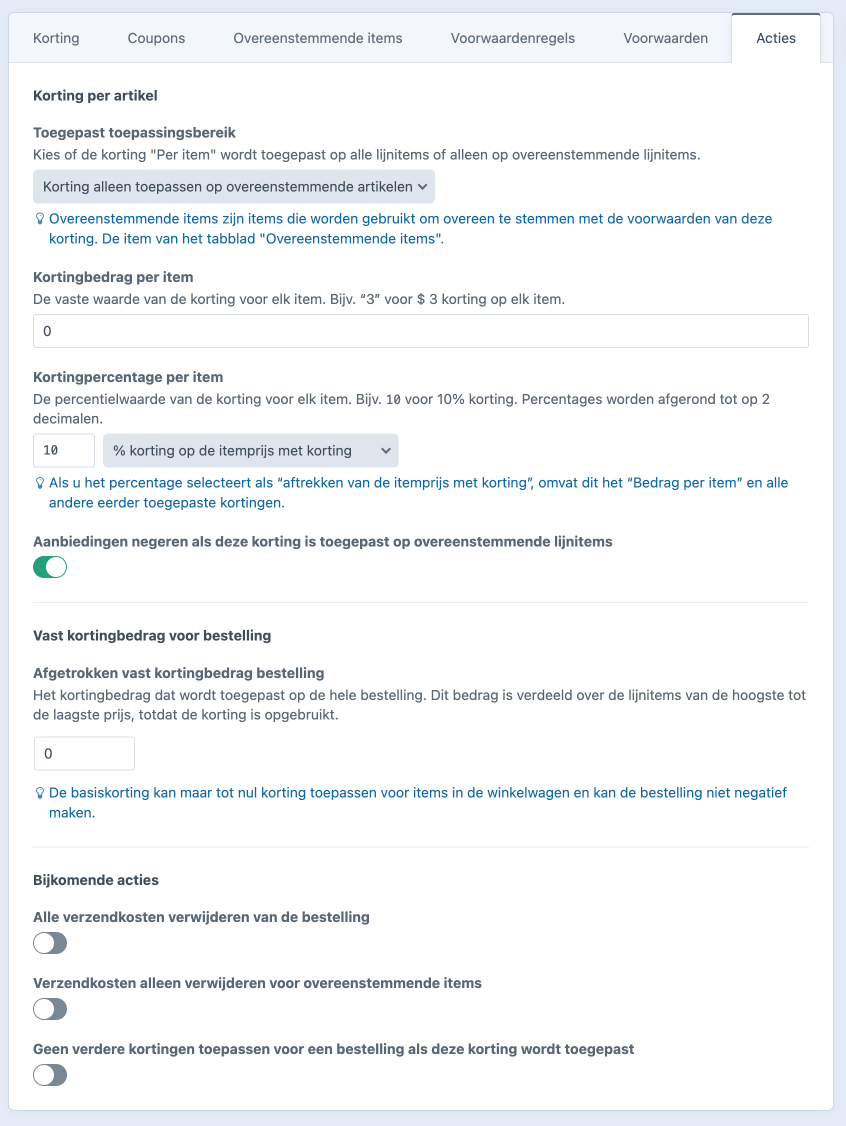
In dit tabblad beschrijven we welke korting precies toegepast mag worden bij gebruik van de couponcode. Het tabblad is onderverdeeld in 3 secties: korting per artikel, vast kortingsbedrag voor bestelling en overige instellingen.
Toegepast toepassingsbereik

Kies het bereik van artikelen waarop de korting van toepassing mag zijn. Zie ook de sectie Overeenstemmende items (opens new window) voor meer informatie.
Kortingsbedrag per item
Vul een waarde in wanneer je een vast kortingsbedrag wilt geven op een artikel.
Kortingspercentage per item

Vul een kortingspercentage in wanneer je een korting wil geven op een artikel op basis van een percentage. Maak een keuze wat het bereik van de korting mag zijn.
Aanbiedingen negeren als deze korting is toegepast op overeenstemmende regelitem
Indien aangevinkt, voorkomt dit dat kortingen worden toegepast op overeenkomende regelitems.
Overeenkomende regelitems zijn de items die worden gebruikt om te voldoen aan de voorwaarden van deze korting, zoals de voorwaarden voor 'Productvariant’ of 'Categorie’.
Vast kortingsbedrag voor bestelling
Wanneer je een vast kortingsbedrag wilt geven op een bestelling dan kun je hier de waarde invullen. De korting wordt per orderregel verdeeld, van groot naar klein totdat de korting volledig gebruikt is.
Indien het totale orderbedrag lager is dan het ingestelde kortingsbedrag dan zal deze niet verder gaan dan 0. Het totale orderbedrag kan na verrekening dus nooit negatief worden.
Alle verzendkosten verwijderen van de bestelling
Verdwijdert de verzendkosten van de totale order.
Verzendkosten alleen verwijderen voor overeenstemmende items
Verwijdert de verzendkosten alleen voor overeenstemmende items. Overeenkomende items zijn de items die worden gebruikt om te voldoen aan de voorwaarden van deze korting, zoals de voorwaarden voor 'Productvariant’ of 'Categorie’.
Wanneer de optie voor het verwijderen van alle verzendkosten gekozen is dan kan deze optie niet meer worden aangevinkt.
Geen verdere kortingen toepassen voor een bestelling als deze korting wordt toegepast
Indien aangevinkt en de korting is van toepassing dan worden kortingen verderop in de kortingslijst niet meer toegepast. Op deze manier wordt stapelkorting voorkomen.
# Detailblok
(afbeelding blok 2)
In dit blok vind je een schakelaar om de kortingsregel in of uit te schakelen. Ook worden de datum en tijd weergegeven waarop de korting is gemaakt en bijgewerkt.